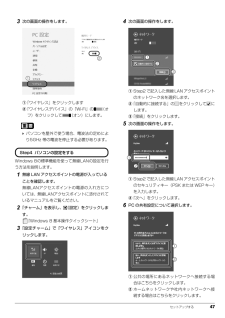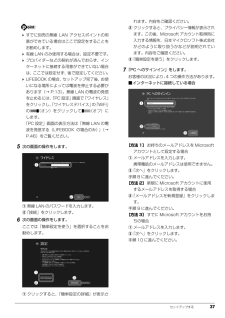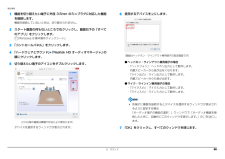Q&A
取扱説明書・マニュアル (文書検索対応分のみ)
"デバイス" 一致するキーワードは見つかりませんでした。
"デバイス"70 - 80 件目を表示
3マイミュージアム . . . . . . . . . . . . . . . . . . . . . . . . . . . . . . . . . . . . . . . . . . . . . . . . . . . . . . . . . . 92マイミュージアムの初期設定 . . . . . . . . . . . . . . . . . . . . . . . . . . . . . . . . . . . . . . . . . . . . . . . . . 92マイミュージアムの使い方 . . . . . . . . . . . . . . . . . . . . . . . . . . . . . . . . . . . . . . . . . . . . . . . . . . 92F-LINK(ケータイ連携機能) . . . . . . . . . . . . . . . . . . . . . . . . . . . . . . . . . . . . . . . . . . . . . . . . . . 93F-LINK とは . . . . . ...
取り扱い 65フラットポイントフラットポイントは、指先の操作でマウスポインターを動かしたり、画面やウィンドウの表示を切り替えたりすることができるポインティングデバイスです。操作面を指先でなぞることで、画面上のマウスポインターを移動させることができます。左右のボタンは、それぞれマウスの左右のボタンに相当し、その機能はアプリにより異なります。フラットポイントをお使いになるうえでの注意●フラットポイントは操作面表面の結露、湿気などにより誤動作することがあります。また、濡れた手や汗をかいた手でお使いになった場合、あるいは操作面の表面が汚れている場合は、マウスポインターが正常に動作しないことがあります。このような場合は、電源を切ってから、薄めた中性洗剤を含ませた柔らかい布で汚れを拭き取ってください。●フラットポイントの操作面で操作するときは、指の先が接触するようにしてください。指の腹を押さえつけるように操作すると、マウスポインターが正常に動作しないことがあります。 フラットポイントの詳しい設定方法については、次のマニュアルをご覧ください。 『補足情報』フラットポイントの使い方ここでは、フラットポイントの機能について説...
補足情報□ChiralScrolling(カイラルスクローリング)■ 各機能を使えるように設定する1 本指でのスクロールをした後に、そのままフラットポイントの操作面から指を離各機能の設定は、「コントロールパネル」の「マウス」で行います。さずに、フラットポイント内を時計回りや反時計回りになぞると、指を動かしている間、ウィンドウ内のスクロールが続きます。アプリによっては、各機能が使えない場合があります。上方向にスクロールし続ける場合1 スタート画面の何もないところで右クリックし、画面右下の「すべてのアプリ」をクリックします。『Windows 8 基本操作クイックシート』下方向にスクロールし続ける場合2 「コントロールパネル」をクリックします。3 「ハードウェアとサウンド」「デバイスとプリンター」の「マウス」の右方向にスクロールし続ける場合順にクリックします。「マウスのプロパティ」ウィンドウが表示されます。左方向にスクロールし続ける場合■ ポインティング□Momentum(モーメンタム)フラットポイントの操作面をすばやくなぞると、しばらくの間、なぞった方向にマウスポインターが動きます。1. フラットポイント16
取り扱い 63マウスマウス添付機種のみUSB レーザーマウスは、底面からの光により照らし出されている陰影を検知し、マウスの動きを判断しています。このため、机の上だけでなく、衣類の上や紙の上でも使うことができます。マウスをお使いになるうえでの注意●マウス底面から眼に見えないレーザー光を発しています。直接眼に向けると、眼に悪い影響を与えることがありますので避けてください。●センサー部分を汚したり、傷を付けたりしないでください。●発光部分を他の用途に使わないでください。●マウスは電源オフUSB充電機能対応以外のUSBコネクタに接続してお使いください(→ P.21)。●USB レーザーマウスは、 次のようなものの表面では正しく動作しない場合があります。・鏡やガラスなど反射しやすいもの・光沢のあるもの・濃淡のはっきりしたしま模様や柄のもの(木目調など)・網点の印刷物など、同じパターンが連続しているもの●このマウスは非接触でマウスの動きを検知しているため特にマウスパッドを必要としませんが、マウス本体は接触しているため、傷が付きやすい机やテーブルの上では、傷防止のためにマウスパッドなどを使うことをお勧めします。各部の名称...
1. フラットポイントフラットポイントがタイプ 1 の場合フラットポイントの使い方「コントロールパネル」の「マウス」で設定することで、フラットポイントをさらにフラットポイントは、指先の操作でマウスポインターを動かすことのできる便利な便利に使えるようになります。ポインティングデバイスです。フラットポイントの基本操作については、 『取扱説明書』−「取り扱い」−「フ■ 複数の指によるジェスチャーラットポイント」をご覧ください。フラットポイントの操作面で、次のような操作を行うことができます。お使いの機種によって使い方や設定方法が異なります。□2 本指でのスクロールなお、お使いの機種に搭載されているフラットポイントの種類は、「仕様確認表」(→P.7)でご確認いただけます。フラットポイントの操作面の任意の位置に 2 本の指を置き、上下や左右になぞると画面やウィンドウのスクロールが行えます。フラットポイントがタイプ 1 の場合(→ P.13)フラットポイントがタイプ 2 の場合(→ P.17)またはフラットポイントがタイプ 3 の場合(→ P.20)フラットポイントがタイプ 4 の場合(→ P.24)□つまみズームフラット...
セットアップする 473次の画面の操作をします。①「ワイヤレス」をクリックします②「ワイヤレスデバイス」の「Wi-Fi」の (オフ)をクリックして (オン)にします。 パソコンを屋外で使う場合、電波法の定めにより5GHz 帯の電波を停止する必要があります。Windows 8の標準機能を使って無線LANの設定を行 う方法を説明します。1無線 LAN アクセスポイントの電源が入っていることを確認します。無線LANアクセスポイントの電源の入れ方については、無線LANアクセスポイントに添付されているマニュアルをご覧ください。2「チャーム」を表示し、 (設定)をクリックします。 『Windows 8 基本操作クイックシート』3「設定チャーム」で「ワイヤレス」アイコンをクリックします。4次の画面の操作をします。① Step2で記入した無線LANアクセスポイントのネットワーク名を選択します。②「自動的に接続する」の をクリックして にします。③「接続」をクリックします。5次の画面の操作をします。① Step2で記入した無線LANアクセスポイントのセキュリティキー(PSK または WEP キー)を入力します。②「次へ」を...
セットアップする 37 すでに別売の無線 LAN アクセスポイントの用意ができている場合はここで設定をすることをお勧めします。 有線 LAN のみ使用する場合は、設定不要です。 プロバイダーなどの契約が済んでおらず、インターネットに接続する用意ができていない場合は、ここでは設定せず、後で設定してください。 LIFEBOOK の場合、セットアップ完了後、お使いになる場所によっては電波を停止する必要があります(→ P.13)。無線 LAN の電波の発信を止めるには、「PC 設定」画面で「ワイヤレス」をクリックし、「ワイヤレスデバイス」の「WiFi」の (オン)をクリックして (オフ)にします。「PC 設定」画面の表示方法は「無線 LAN の電波を発信する(LIFEBOOK の場合のみ)」 (→P.46)をご覧ください。5次の画面の操作をします。① 無線 LAN のパスワードを入力します。②「接続」をクリックします。6次の画面の操作をします。ここでは「簡単設定を使う」を選択することをお勧めします。① クリックすると、「簡単設定の詳細」が表示されます。内容をご確認ください。② クリックすると、プライバシー情報が表示...
取り扱い 79●電源オフUSB充電機能対応のUSBコネクタをお使いになる場合は、次のことに注意してください。・電源オフ USB 充電機能を有効にした場合、充電を必要としない USB 周辺機器は、電源オフ USB充電機能に対応する USB コネクタに接続しないでください。・USB キーボードまたは USB マウスは、 電源オフUSB充電機能対応以外のUSBコネクタに接続してください。電源オフ USB 充電機能電源オフ USB 充電機能とは電源オフ USB 充電機能とは、パソコンが電源オフ、スリープ、休止状態のときでも、USB 充電に対応した周辺機器を充電することができる機能です。電源オフ USB 充電機能は、ご購入時には無効に設定されています。お使いになる場合は、機能を有効にしてください。詳しくは、サポートページから Q&A ナンバー「6708-5851」を検索してご覧ください。サポートページは「富士通アドバイザー」から簡単に表示できます(→ P.109 )。また、お使いになるときは、次の注意をよくお読みになり、正しくお使いください。電源オフUSB充電機能をお使いになるうえでの注意●電源ボタンを4秒以上押して...
補足情報1 機能を切り替えたい端子に外径 3.5mm のミニプラグに対応した機器6 使用するデバイスを にします。を接続します。機器を接続していないときは、切り替えられません。2 スタート画面の何もないところで右クリックし、画面右下の「すべてのアプリ」をクリックします。『Windows 8 基本操作クイックシート』3 「コントロールパネル」をクリックします。4 「ハードウェアとサウンド」「Realtek HD オーディオマネージャ」の(画面はヘッドホン・ラインアウト兼用端子の設定画面です)順にクリックします。● ヘッドホン・ラインアウト兼用端子の場合5 切り替えたい端子のアイコンをダブルクリックします。・「ヘッドフォン」:ヘッドホン出力として動作します。内蔵スピーカーから音が出なくなります。・「ライン出力」:ライン出力として動作します。内蔵スピーカーからも音が出ます。● マイク・ラインイン兼用端子の場合・「マイク入力」:マイク入力として動作します。・「ライン入力」:ライン入力として動作します。各端子に機器を接続するとデバイスを選択するウィンドウが表示されるように設定する場合「オーディオ端子の機能の選択:」ウィ...
補足情報■ 5GHz 帯のチャンネル(周波数帯)の種類■ 電波放射の環境への影響タイプ 1 の無線 LAN(→ P.7)を搭載した機種をお使いの場合は、5GHz 帯を利このパソコンは、他の高周波デバイス同様に、高周波エネルギーを放出していま用した無線 LAN を使用できます。すが、このパソコンが放出するエネルギーのレベルは、例えば携帯電話のような無線デバイスが放出する電磁エネルギーよりはるかに低く抑えられています。5GHz 帯を利用した無線 LAN には、W52、W53、W56 という 3 種類のチャンネル(周波数帯)があります。これは、2007 年 1 月 31 日および 2005 年 5 月このパソコンは、高周波安全基準および勧告のガイドライン内で動作するため、16 日に総務省により発表された「電波法施行規則の一部を改正する省令」により、本製品の使用者に対し、安全性を確信しています。本基準および勧告は、科学界5GHz 帯のチャンネル(周波数帯)の変更と、新チャンネルの追加が行われたための統一見解を反映しており、研究班の審議および広範な研究文献を継続的に調査です。し解釈する科学者たちの委員会を根本としていま...